
时间:2020-06-26 06:15:37 来源:www.win10xitong.com 作者:win10
我们在操作电脑系统的过程中可能就会遇到win10 1909系统后开机很慢的问题,很多网友都没有关于win10 1909系统后开机很慢的问题的处理经验,要是你同样也被win10 1909系统后开机很慢的问题所困扰,我们其实只需要这样操作:1、打开控制面板,然后选择电源选项。点击选择电源按钮的功能;2、然后点击”更改当前不可用的设置“,红色箭头指的地方,然后在”启用快速启动“那项打上勾之后重启。(有很多安装系统后默认都是勾上的,可是有些不起作用,所以,如果已经打勾的请去掉后,重启再勾上)就行了,这样,这个问题就可以很简单的处理了。接下来,我们就和小编共同来一步一步看看win10 1909系统后开机很慢的完全解决手法。
解决办法:
方法一:
1、打开控制面板,然后选择电源选项。点击选择电源按钮的功能;
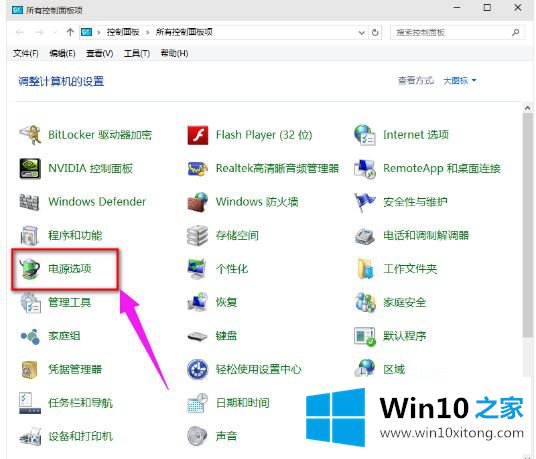
2、然后点击”更改当前不可用的设置“,红色箭头指的地方,然后在”启用快速启动“那项打上勾之后重启。(有很多安装系统后默认都是勾上的,可是有些不起作用,所以,如果已经打勾的请去掉后,重启再勾上)。
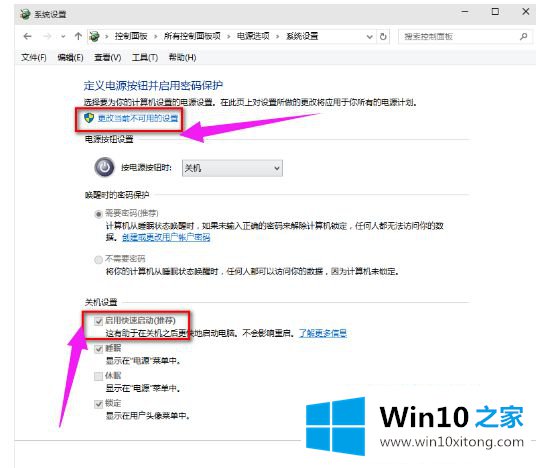
方法二:
1、用win键加R键调出运行框,输入"gpedit.msc",然后回车,调出组策略编辑器点击,计算机配置项下面的"管理模板"依次点击"系统",找到"关机"项,然后点击"关机";
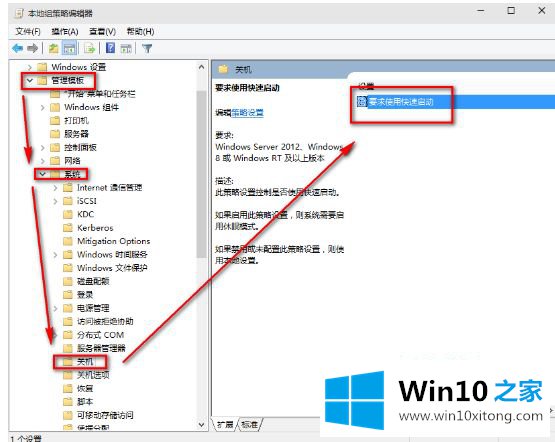
2、点击的"要求使用快速启动",然后,选择"启用",之后点击确定。
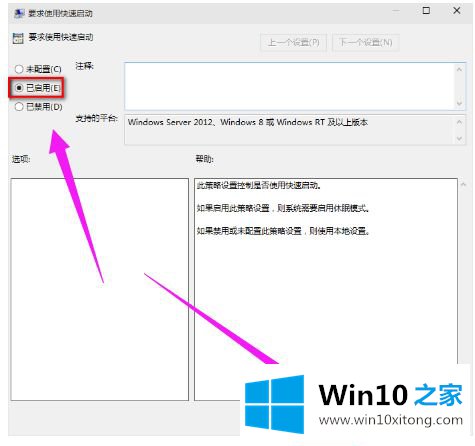
方法三:
1、右键点击任务栏上的Windows图标,选择【Microsoft Powershell(管理员)】
2、逐一输入以下指令:
Dism /Online /Cleanup-Image /CheckHealth
Dism /Online /Cleanup-Image /ScanHealth
Dism /Online /Cleanup-Image /RestoreHealth
sfc /scannow
3、重启电脑,重启后如果出现”有一些文件无法修复“的回报,则重复步骤几次就可以完全修复!
上述就是升级win10 1909系统后开机很慢的详细解决步骤,有遇到一样情况的用户们可以采取上面的方法来解决,相信可以提高开机速度了。
对大家造成困扰的win10 1909系统后开机很慢问题是不是根据本文提供的方法得以解决了呢?要是你对这个问题还有疑问,欢迎给本站留言,我们将继续协助你处理这个问题。